今回は5段階の4番目です。
S1)国土地理院から地図データを購入
S2)購入した地図データからの画像データ取り出し
S3)画像の指定レイヤーのみの表示や色の変更
S4)取り出した画像データの結合
S5)等高線、地図修正、CPなどの追加情報の作成
S4)取り出した画像データの結合
結合する前に、そもそも地図がつながるものなのかについて説明しておきます。
下は地図購入の画面ですが、赤枠と青枠の地域があります。赤枠は発行が古い地図で、隣と接するようになっています。一方、青枠は新しい地図で、隣と重なるようになっています。
隣と接していれば問題なさそうですが、実はそうではありません。球面上で接するものを平面に投影したのが、実際に入手できる地図なので、長方形のように見えても、わずかですが上の狭い台形のようになっています。つまり下部をぴったり接するように置くと、上部に隙間が空きます。だったら画像を変形させて長方形にしてしまえば良いというのもひとつの対策ですが、この方法では変形させる過程で地図全体の画像品質が落ちてしまいます。
いずれにせよ、どこかに無理が生じます。長方形に切って無理やりつなぐのが最も単純な方法です。第3回はこの方法にしました。東西に道が走っているような所では、この方法でつないでもおかしい所は目立ちません。しかし、斜めに道が走っていると、少々目立ってしまいます。
隣と重なっている青枠のところは、物理的にはつながりますが、地図の内容という事ではつながらない所がでます。ただし、重なっている幅の分だけ、目立たないところを選ぶ余地があるという事です。
では、いよいよ結合の作業です。結合には、S5)でも使うのと同じソウトウェアを使います。
OpenOffice.orgというソフト(「作図ソフトの変更」もご覧ください)は、MicrosoftOffice互換をうたうものですが、この中にMicrosoftOffice側に対応するものがない draw というのがあります。word,excel,powerpointも図を扱う機能はあるのですが、図を層別に管理する機能(レイヤー機能)がないので、ロゲイン地図のように地形図、磁北線、CPの情報を重ねあわせて扱うような使い方には向きません。drawは、不充分なところもありますが、レイヤー機能を持っています。
<レイヤー表示設定の画面>


第3回の地図ではレイヤーは次のように使いました。
レイアウト:地図画像
コントロール:ページサイズの枠、地図位置合わせ用のトンボ
寸法線:地図修正、立ち入り禁止表示
磁北線:磁北線
CP: チェックポイントなどの△、○、◎と番号
図枠: 枠、地図タイトル、注記など
という事なので、レイアウト・レイヤーにS2)で取り出した地図画像のファイルから取り込みます。「レイアウト」タブが最前面になっていることを確認し、挿入メニュー=>画像=>ファイルから というメニュー操作で取り込みます。ただし、この際注意点があります。drawでは、取り込む画像のサイズがページの内枠より大きいと、自動的に内枠のサイズまで縮小されてしまうので、ページのサイズを画像より大きくしておく必要があります。取り込んだ後にページサイズを小さくしても画像のサイズは変更されません。ページサイズの変更は、書式=>ページ から行います。
第3回の地図では、「横浜西部」「横浜東部」「戸塚」「本牧」の4枚の1/25000地図から取り出した画像を draw に取り込みました。あとは拡大・縮小をしながらつながりが良いように4枚の画像を移動します。また、前後関係も調整し、最適な状態にしたら、4枚がずれないようにまとめてグループにします。
<前後関係の調整>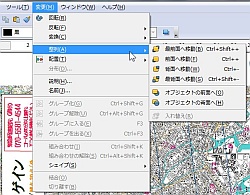
|
<拡大縮小操作のツール>
|
(rogaine_mm)

